- Roblox saattaa kaatua tai kohdata virheitä, kuten asetuksia ei tallenneta, johtuen kolmannen osapuolen virustorjunnasta, välimuistista ja muista tekijöistä, kuten verkkoyhteydestä.
- Yksi ratkaisu on luoda uusi käyttäjätili, jonka alue ja kieli on asetettu englanniksi.
- Toinen tapa on poistaa pelin välimuisti ennen sen pelaamista uudelleen.

XASENNA NAPSAUTTAMALLA LATAA TIEDOSTOA
Tämä ohjelmisto korjaa yleiset tietokonevirheet, suojaa sinua tiedostojen katoamiselta, haittaohjelmilta ja laitteistohäiriöiltä ja optimoi tietokoneesi parhaan mahdollisen suorituskyvyn saavuttamiseksi. Korjaa PC-ongelmat ja poista virukset nyt kolmessa helpossa vaiheessa:
- Lataa Restoro PC Repair Tool joka tulee Patented Technologiesin mukana (patentti saatavilla tässä).
- Klikkaus Aloita skannaus löytääksesi Windows-ongelmia, jotka voivat aiheuttaa tietokoneongelmia.
- Klikkaus Korjaa kaikki korjataksesi tietokoneesi turvallisuuteen ja suorituskykyyn vaikuttavia ongelmia
- Restoron on ladannut 0 lukijat tässä kuussa.
Jos olet pelaaja, olet todennäköisesti tutustunut tähän peliin, joka tarjoaa monipuolisen valikoiman mikropelejä niille, jotka pitävät niiden pelaamisesta. Vaikka se joskus kaatuu tai kohtaa virheitä, kuten Roblox-asetuksia ei tallenneta, käyttäjät rakastavat sitä edelleen.
Roblox on fantastinen ja viihdyttävä verkkoalusta eri kehittäjien luomien pienten pelien ansiosta. Se pohjimmiltaan auttaa sinua luomaan upean virtuaaliympäristön, joka on täynnä pelejä ja seikkailuja.
On mahdollista ladata Roblox Windows Storesta, ja kun se on asennettu, voit liittyä miljoonien muiden pelaajien joukkoon ympäri maailmaa, jotka käyttävät palvelua.
Seuraa, kun opastamme sinut läpi kattavan luettelon ratkaisuista, joita voit ottaa käyttöön korjataksesi tallennusongelmat heti, kun olemme nähneet, miksi peli kaatuu.
Miksi Roblox kaatuu?
Roblox Player -sovellus saattaa kaatua tai kohdata virheitä, kuten asetuksia ei tallenneta useista syistä tekijät, mukaan lukien kolmannen osapuolen virustorjuntasovellukset, Robloxin välimuisti ja muut tekijät, kuten verkko liitettävyyttä.
Ymmärtääksemme tämän paremmin ja auttaaksemme sinua tunnistamaan ongelman lähteen, käymme ensin läpi luettelon mahdollisista syistä, jotka voivat johtaa kyseisen ongelman laukeamiseen.
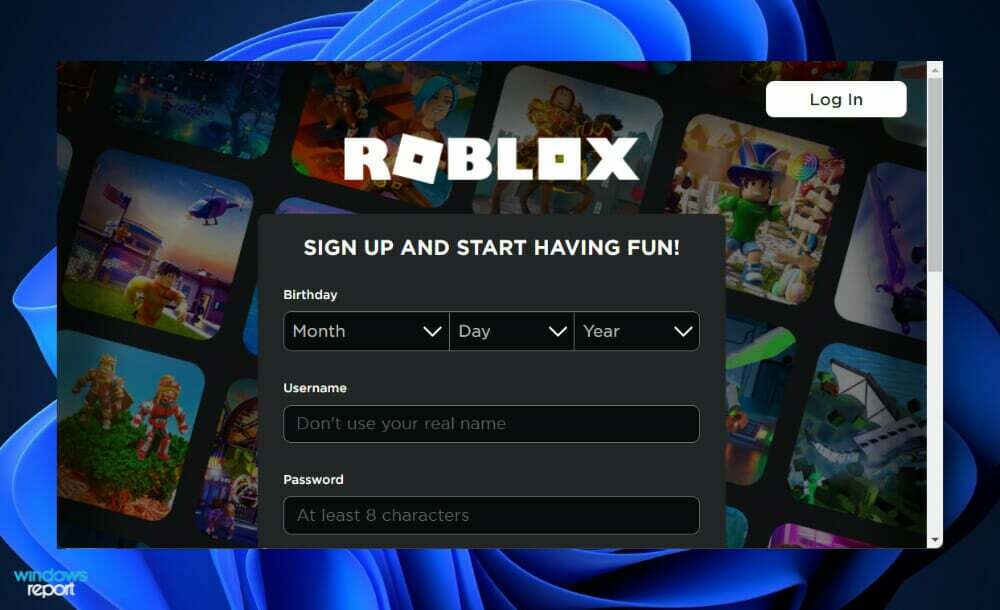
➡ Kätkö – Välimuistitiedostot ovat pohjimmiltaan väliaikaisia tiedostoja, jotka tallentavat tiettyjä tietoja sovelluksesta tietokoneellesi yleisen käyttökokemuksen parantamiseksi. Joissakin tilanteissa, kun nämä tiedostot vioittuvat, sovellus voidaan pakottaa sulkeutumaan kokonaan.
➡ Peittokuva – Kuten käy ilmi, Discord-peitto on yksi tekijöistä, jotka vaikuttavat Robloxin kyvyttömyyteen toimia kunnolla. Tämä voi tapahtua toisinaan joidenkin yhteensopivuusongelmien vuoksi, jolloin sinun on yksinkertaisesti poistettava Discord-peittokuva käytöstä.
➡ Kolmannen osapuolen sovellukset – Yleensä tämän aiheuttaa kolmannen osapuolen virustorjuntaohjelma, ja tässä tapauksessa sinun on poistettava virustorjuntaohjelmisto käytöstä tai asenna parempi virustorjuntaohjelmistoratkaisu.
Mitä voin tehdä, jos Roblox ei tallenna asetuksia?
1. Luo uusi englanninkielinen tili
Käyttäjiä on neuvottu luomaan uusi tili valitsemalla englanninkielinen alue ja kieli asetettu myös englanniksi, ja useat pelaajat ovat ehdottaneet, että teet myös tämän, koska se toimi niitä.
Asiantuntijan vinkki: Joitakin PC-ongelmia on vaikea ratkaista, varsinkin kun kyse on vioittuneista arkistoista tai puuttuvista Windows-tiedostoista. Jos sinulla on ongelmia virheen korjaamisessa, järjestelmäsi voi olla osittain rikki. Suosittelemme asentamaan Restoron, työkalun, joka skannaa koneesi ja tunnistaa vian.
Klikkaa tästä ladataksesi ja aloittaaksesi korjaamisen.
Vaikka tällä hetkellä ei tiedetä, miksi tämä strategia on hyödyllinen, se näyttää olevan tehokas joillekin ihmisille tällä hetkellä. Tätä vaihetta ei pidä ohittaa, koska se voi olla sinulle paras ratkaisu.
Jos et ole tyytyväinen englannin kieleen pelin myöhemmissä vaiheissa, voit vaihtaa toiseen kieleen oman harkintasi mukaan.
2. Päivitä ajurit
- paina Windows näppäin + minä avaamaan asetukset sovellus ja napsauta Päivitys ja suojaus vasemmasta paneelista ja sen jälkeen Edistyneet asetukset oikealla puolella.

- Vieritä alas, kunnes löydät Lisävaihtoehtoja osio ja napsauta sitten Valinnaiset päivitykset.
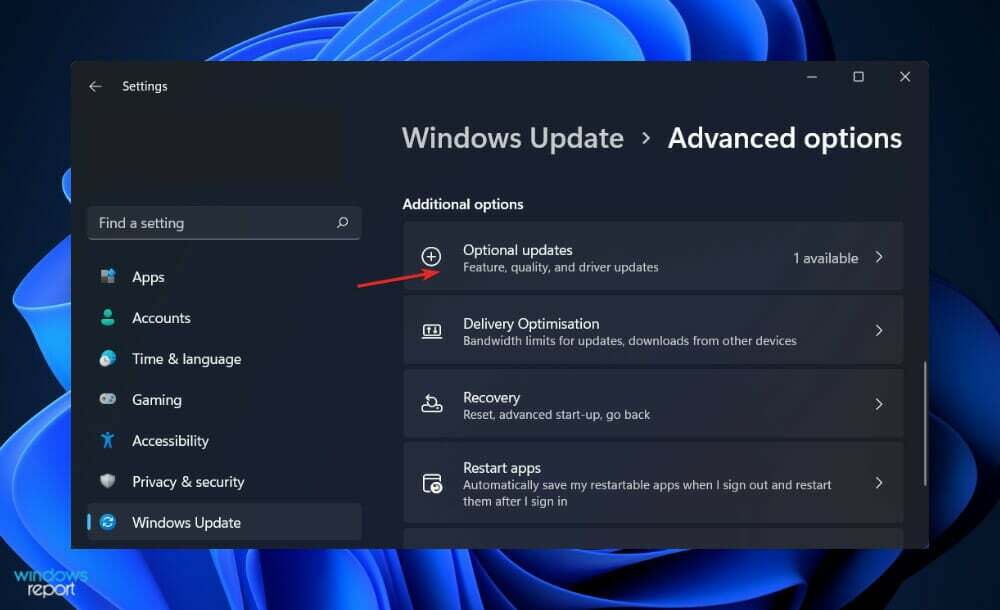
- Napsauta nyt Ohjainpäivitykset -vaihtoehto ja valitse sitten kaikki sinulle esitetyt ohjainpäivitykset ja napsauta lopuksi Lataa ja asenna -painiketta.

Huolimatta siitä, että Windows on yleensä vastuussa ohjainpäivityksistä, voit etsiä päivityksiä manuaalisesti, jos sinulla on ongelmia. Suosittelemme vahvasti erikoisohjelman käyttöä, kuten DriverFix vanhentuneiden ohjainten automaattinen tarkistus.
3. Poista välimuisti
- Selaimestasi riippuen siirry kohtaan asetukset -osio.

- Etsi sitten Asia selväselaustiedot tai Poista välimuistitiedot. Kun käytät sitä, poista se, jotta Roblox voi tallentaa asetukset.

Jotkut käyttäjistämme ovat ilmoittaneet, että heidän Roblox-välimuistitietojensa poistaminen on antanut heille mahdollisuuden viimeinkin tallentaa asetukset. Jos se ei vieläkään toimi sinulle, on mahdollista, että sinun on vaihdettava selaimesi.
Kuinka voin parantaa Robloxin suorituskykyä?
Hitautta suorituskykyä tarjoaa oletusasetus 60 kuvaa sekunnissa, joka tunnetaan nimellä FPS. Se tarjoaa myös heikon graafisen laadun, mikä voi olla turhauttavaa käyttäjälle. Sinun pitäisi lataa ja asenna Roblox FPS Unlocker yleisen suorituskyvyn lisäämiseksi.

Roblox neuvoo, että käytät näytönohjainta, kuten AMD Radeon R7 240:tä, jossa on 2 Gt: n GPU, tai vastaavaa tai korkealuokkaista näytönohjainta parhaan tuloksen saavuttamiseksi. Joten jos sinulla on vanha näytönohjain, harkitse sen päivittämistä heti, jotta voit nauttia viivettömästä pelaamisesta.
Peliä ei voi pelata tietokoneella, jonka prosessori on vanhempi kuin 2005. Pelaamiseen suositellaan sirua, jonka kellotaajuus on 1,6 GHz tai suurempi. Tämän seurauksena, jos prosessori on tämän alueen alapuolella, sinun kannattaa harkita sen päivittämistä viiveen välttämiseksi.
Roblox suositteli myös, että sinulla on vähintään 1 Gt RAM-muistia sujuvan pelisession varmistamiseksi. Jos tietokoneessasi ei ole tarpeeksi RAM-muistia, sinun tulee päivittää nyt. Ja taas virustorjuntaohjelmiston vaihtaminen vaikuttaa varmasti pelikokemukseesi.
Vaihtoehtoisesti käyttäjät ovat maininneet ne eivät näytä pystyvän päivittämään Robloxia tietokoneellaan, johon olemme vastanneet linkitetyllä oppaalla. Muista tarkistaa se.
Jos edellä mainitut ratkaisut osoittautuivat riittämättömiksi, olemme jo valmistaneet toisen opas Robloxin erilaisten ongelmien korjaamiseen Windows 10/11:ssä.
Lopuksi saatat haluta lue neljästä parhaasta selaimesta, joilla voi pelata Robloxia vuonna 2022. Älä missaa sitä!
Oliko tästä oppaasta apua sinulle? Älä epäröi kertoa meille alla olevassa kommenttiosassa. Kiitos lukemisesta!
 Onko sinulla edelleen ongelmia?Korjaa ne tällä työkalulla:
Onko sinulla edelleen ongelmia?Korjaa ne tällä työkalulla:
- Lataa tämä PC Repair Tool arvioitiin erinomaiseksi TrustPilot.comissa (lataus alkaa tältä sivulta).
- Klikkaus Aloita skannaus löytääksesi Windows-ongelmia, jotka voivat aiheuttaa tietokoneongelmia.
- Klikkaus Korjaa kaikki korjata Patented Technologies -ongelmia (Eksklusiivinen alennus lukijoillemme).
Restoron on ladannut 0 lukijat tässä kuussa.


